Transformar exemplos em fórmulas Power Fx
Muitos de nós, às vezes tivemos de lutar com a manipulação de textos ao compilar aplicações. Para obter ajuda, procuramos online sugestões e exemplos, ou ferramentas para testar os padrões de RegEx. Treinar com exemplos utiliza PROSE (Programação por Exemplos e Linguagem Natural) para poder agora dar-nos um ou mais resultados desejados e, depois, o Power Apps pode gerar automaticamente a fórmula para si.
Vamos utilizar uma aplicação simples para mostrar como utilizar esta funcionalidade. Pode seguir Criar uma aplicação de raiz para criar uma aplicação de exemplo. No exemplo seguinte, estamos a utilizar a tabela Contas no Dataverse com dados de exemplo que pode optar por instalar ao criar o ambiente. Também pode utilizar a sua própria tabela se não tiver dados de exemplo.
Trabalhar com datas numa galeria
Para trabalhar e manipular datas numa galeria com o Power Apps Ideas:
Selecione a sua etiqueta de destino. Para este exemplo, utilizaremos Criado em. Selecione o campo de data e, em seguida, selecione Formatar dados.
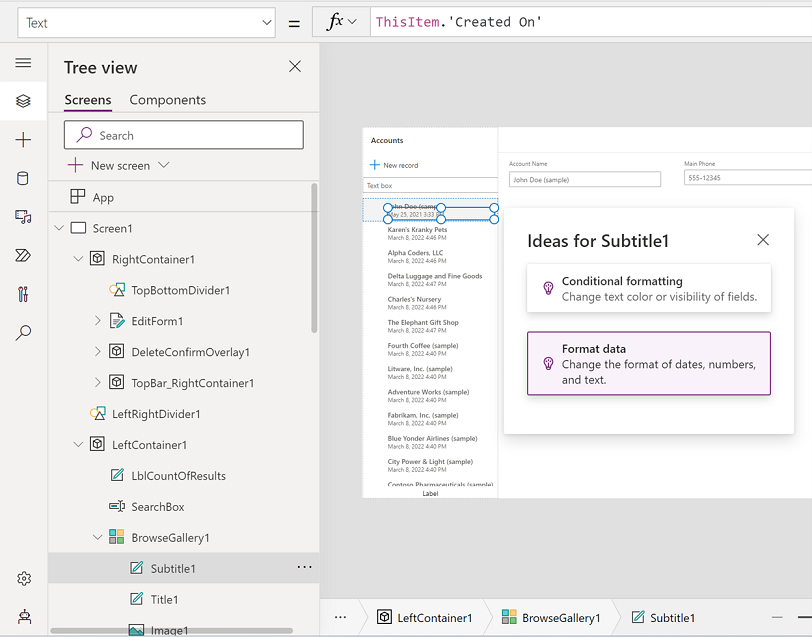
Introduza a saída na caixa de texto Formato pretendido. Ou utilize um dos exemplos listados, neste caso, 25 de maio de 2021 e, em seguida, prima Enter.
Selecione a fórmula gerada.
Text(DateTimeValue(ThisItem.'Created On'), "mmmm d", "en-US")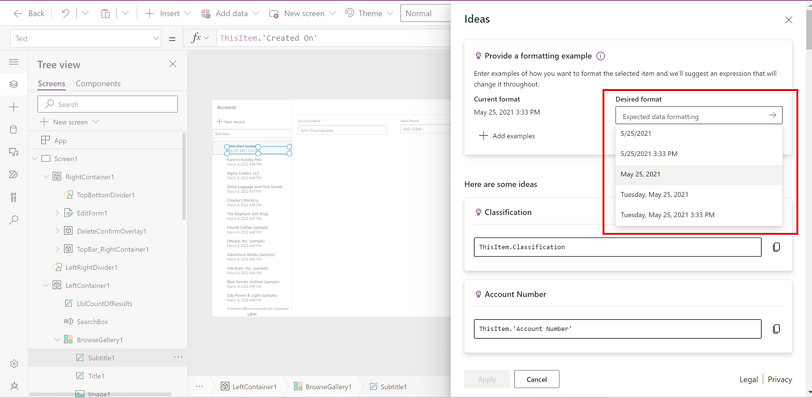
A fórmula é atualizada na barra de fórmulas. Pode agora verificar os restantes artigos na sua galeria para ver se a fórmula fez a manipulação que queria.
Trabalhar com a apresentação de texto numa galeria
Para trabalhar com a apresentação de texto numa galeria utilizando o Ideias do Power Apps:
Selecione a sua etiqueta de destino, como Nome de Conta e, em seguida, selecione Formatar dados.
Introduza os resultados na caixa de texto Formato pretendido ou utilize um dos exemplos listados. Por exemplo, altere o Nome da Conta de "Fourth Coffee (sample)" para "Fourth C", prima Enter e, em seguida, selecione a fórmula gerada.
Left(ThisItem.'Account Name', Find(" ", ThisItem.'Account Name') + 1)A fórmula é atualizada na barra de fórmulas e poderá verificar os restantes artigos na sua galeria para ver se a fórmula fez a manipulação que queria.
Utilize Treinar com exemplos na sua aplicação
No cenário acima, se quiser incluir a primeira palavra do nome da conta juntamente com a inicial da última palavra, a fórmula acima não funcionará para todos os cenários. Isto porque a fórmula acima assume apenas a letra inicial da segunda palavra no nome. E alguns nomes de contas têm três ou mais palavras.
Por exemplo, "Alpine Ski House" torna-se "Alpine S", ao passo que para ter a letra inicial da última palavra, deve ser "Alpine H".
Para alcançar este cenário, utilize Adicionar exemplos, fornecendo tais exemplos utilizando o painel Ideias:
Selecione Adicionar exemplos e, em seguida, selecione um dos valores da tabela. Escreva no formato pretendido.
Pode adicionar até 20 exemplos mas, normalmente, só necessita de dois ou três exemplos para que as Ideias comecem a funcionar.
Prima Enter ou selecione o botão de seta (>) para ver novas ideias.
Selecione e aplique para ver se satisfaz as suas necessidades.
First(Split(ThisItem.'Account Name', " ")).Result & Mid(Left(ThisItem.'Account Name', First(LastN(MatchAll(ThisItem.'Account Name', "\ "), 2)).StartMatch + 1), First(LastN(MatchAll(ThisItem.'Account Name', "\ "), 2)).StartMatch)Utilizou agora a capacidade Transformar exemplos em fórmulas Power Fx e de gerar uma fórmula com o Ideias do Power Apps para o requisito específico que não poderia ser alcançado utilizando apenas a linguagem natural.
Funcionalidades suportadas e não suportadas
São suportadas as seguintes funcionalidades:
- Converter um campo de data único numa tabela para um formato diferente
- Converter um campo de texto único numa tabela para um formato diferente
- Converter um campo de número único numa tabela para um formato diferente
- Funciona apenas para o texto da etiqueta numa galeria
- Todos os idiomas e conectores de dados disponíveis, conforme suportados pelas regiões do Power Apps
Não são suportadas as seguintes funcionalidades:
- Funções matemáticas nos campos de números
- Manipular texto de várias colunas
- Formatar campos de Procura
- Cenários que incluem:
- Ramificação
- Padrões If/else (função If())